Versteckte iPhone Funktionen – diese 11 Tricks musst du kennen!
4. September 2021
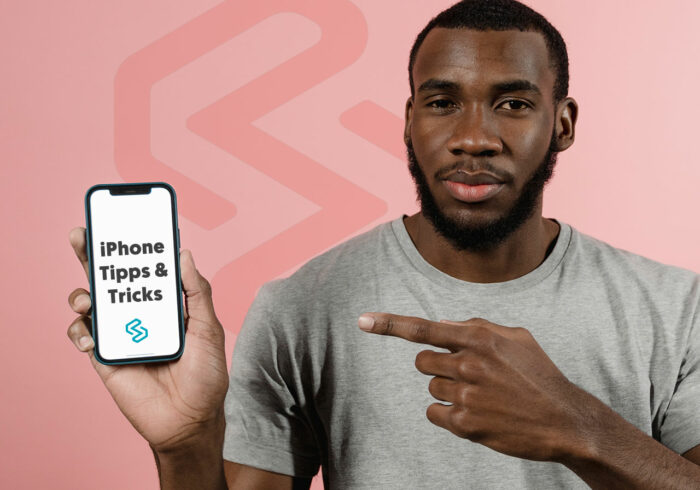
Von Anfang an hat sich Apple immer große Mühe gegeben, das Betriebssystem der iPhones für uns Benutzer so einfach und intuitiv wie möglich zu gestalten. Und das gelingt auch sehr gut – die meisten Funktionen sind absolut selbsterklärend und das Bedienen macht einfach Spaß. Was viele aber nicht wissen: Apple hat in seinem Betriebssystem auch noch einige „Special Features“ versteckt. Einige Funktionen also, die nicht ganz offensichtlich sind. Wenn man sie aber einmal kennt, will man sie nicht mehr vermissen. Hier sind 11 Tipps und Tricks, die auf deinem iPhone versteckt sind und dir das Leben um einiges leichter machen werden!
Trick Nr. 1: Bilder auf dem iPhone durchsuchen – so geht’s!
Wer kennt es nicht: Gerade erzählst du begeistert von einem Erlebnis und möchtest schnell das passende Bild dazu finden. Doch dann geht das endlose Scrollen los und egal wie lange du suchst – das Bild ist in der Flut der Galerie einfach nicht zu entdecken. Mit einer etwas versteckten Funktion löst die Künstliche Intelligenz deines iPhones dieses Problem für dich: Einfach in der Galerie unten rechts auf den „Suchen“ Button drücken und schon öffnet sich oben eine Suchleiste, in der du ganz einfach Begriffe eingeben kannst. Das können Beschreibungen sein wie „Berg“, „Stadt“ oder auch „Hund“ – oder du gibst einfach einen Farbton ein, der in dem gesuchten Bild dominiert. So hast du in Zukunft immer sofort das passende Bild zur Hand. Um den Schutz deiner Bilder brauchst du dir auch keine Sorgen zu machen: Apple gibt an, die Daten zu deinen Bildern nur lokal auf deinem iPhone zu speichern.
Trick Nr. 2: WLAN-Passwort mit anderen teilen
Es gibt wohl kaum etwas Nervigeres, als auf dem Boden vor dem Router zu knien und deinen Freunden das 16-stellige WLAN-Passwort zu diktieren. Zum Glück gibt es auch hier einen Tipp für eine einfachere Lösung. Mit jedem iPhone Besitzer, der in deinen Kontakten hinterlegt ist, kannst du das Passwort einfach dadurch teilen, dass derjenige auf das entsprechende Netzwerk klickt (Einstellungen > WLAN > entsprechendes WLAN auswählen). Dann poppt bei deinem Handy die Möglichkeit „Passwort teilen“ auf. Einfach draufklicken und schon wird die WLAN-Verbindung hergestellt. Ein kleiner Hinweis: Damit dieser Trick funktioniert, müssen auf beiden Geräten WLAN und Bluetooth aktiviert sein.
Trick Nr. 3: Auf die Rückseite tippen für Kurzbefehle
Mit iOS 14 kam eine neue Funktion mit auf dein iPhone, die eigentlich eine Bedienungshilfe ist: Für das Tippen auf die Rückseite deines iPhones kannst du jetzt genau so Funktionen festlegen, wie für den Homebutton. Gehe für diesen Trick auf Einstellungen > Bedienungshilfen > Tippen > Auf Rückseite tippen. Dort kannst du dann verschiedene Funktionen für ein doppelt oder dreifaches Tippen festlegen. Beispielsweise kann durch das Tippen ein Bildschirmfoto geschossen, Siri aktiviert oder die Lautstärke verstellt werden. Alternativ kannst du auch individuelle Kurzbefehle anlegen. Wir finden: ein super praktischer Tipp für den Alltag, wenn’s schnell gehen muss!
Trick Nr. 4: Während dem Filmen Fotos machen – so funktioniert‘s
Wenn du wichtige Momente mit deinem iPhone festhalten willst, stehst du vor der Qual der Wahl: das ganze per Video filmen oder doch lieber Fotos machen? Mit diesem Trick musst du dich in Zukunft nicht mehr entscheiden! So versteckt ist die Funktion allerdings gar nicht, trotzdem kennen sie viele nicht. Wenn du beginnst, ein Video aufzunehmen, findest du auf deinem Screen unten einen weißen Button. Mit diesem kannst du auch während dem Filmen ganz einfach Bilder machen. So wird deiner iPhone Kamera garantiert kein wichtiger Moment mehr entgehen.
Trick Nr. 5: So kannst du offene Safari-Tabs durchsuchen
Wir sind es gewohnt, sofort zum Smartphone zu greifen und loszugoogeln, wenn wir vor einem Problem stehen. Da sammeln sich oftmals viele Tabs an und wenn du dann etwas Bestimmtes finden möchtest, wird das schnell zur Suche nach der Nadel im Heuhaufen. Mit dieser versteckten Funktion auf deinem iPhone kannst du die URLs und Kurzbeschreibungen deiner offenen Tabs ganz einfach durchsuchen: Einfach das iPhone in die Horizontale drehen. Sobald der Bildschirm umspringt, siehst du oben die Suchleiste und kannst sofort loslegen, ohne lange scrollen zu müssen.
Trick Nr. 6: Alle Browser Tabs in Safari gleichzeitig schließen
Übrigens: Wo wir gerade von vielen offenen Tabs sprechen. Es gibt auch eine ganz einfache Möglichkeit, alle deine geöffneten Tabs auf einmal zu schließen. In der normalen Safari-Ansicht den Button unten rechts für die Tab-Übersicht lange gedrückt halten. Es springen verschiedene Optionen auf, unter anderem die Möglichkeit, alle Tabs auf einmal zu schließen.
Trick Nr. 7: Ganz einfach eine PDF-Datei erstellen
Für das Erstellen von PDF-Dateien gibt es unzählige Apps. Mit unserem Tipp kannst du das in Zukunft aber ganz einfach mit deinem iPhone machen, ohne eine App herunterzuladen und Speicherplatz zu verschwenden. Diese Funktion ist wohl eine der verstecktesten, denn es gibt leider keinen „PDF erstellen“-Button. Folgendermaßen schaffst du es aber aus Bildern, Dokumenten oder auch Websites eine PDF zu erstellen: Einfach auf den „Teilen“-Button tippen und dann auf die Option „Drucken“. Dann öffnet sich die normale Druckübersicht. Aber anstatt nun wirklich zu drucken, auf der Dokumentvorschau eine Zoomgeste mit den Fingern ausüben – schon hast du eine PDF-Datei. Nun kannst du oben rechts auf den „Teilen“-Button tippen und die PDF in deinen Dateien speichern, direkt per E-Mail versenden etc. Ein wirklich praktischer Trick, der ganz einfach eine App ersetzt.
Trick Nr. 8: Mit dem iPhone Dokumente scannen
Apropos ersetzen: Dieser versteckte iPhone Trick macht nicht nur eine App, sondern einen ganzen Scanner überflüssig. Denn auch dein iPhone kann Dokumente für dich einscannen und dann direkt in deinen Dateien speichern. So geht’s: Öffne den Dateien-Ordner, in den du das gescannte Dokument gern gespeichert haben möchtest. Dann tippe oben rechts auf die drei umkreisten Punkte und dann auf „Dokument scannen“. Nun kannst du einfach einen Scan deines Dokumentes machen und anschließend den Ausschnitt noch genau anpassen. Tippe dann auf „Scan behalten“. Du kannst im Nachhinein noch entscheiden, ob du den Scan gerne in farbig, schwarz-weiß oder Graustufen möchtest. Einem Scan kannst du bei Bedarf auch noch weitere Hinzufügen. Mit dem Tippen auf „Sichern“ wird das Ganze dann als ein Dokument gespeichert. Definitiv eine versteckte Funktion des iPhones, die jeder kennen sollte!
Trick Nr. 9: Einmal Tippen – ganz nach oben scrollen
Einer unserer einfachsten Tipps für dich: Beim Lesen langer Artikel am Smartphone oder wenn im Social Media Feed mal wieder endlos gescrollt wurde, kann es mühsam sein, wieder ans obere Ende der Seite zu kommen. Der einfachste Trick dafür: Oben in der Mitte des Displays tippen und schon springt die Seite ganz nach oben – spart Zeit und Nerven!
Trick Nr. 10: Verkleinerte Tastatur für einhändiges Schreiben
Gerade bei den größeren iPhone Modellen kann das Tippen einer Nachricht mit einer Hand schnell mal spontane Handkrämpfe auslösen, da die Buchstaben am äußeren Bildschirmrand einfach unerreichbar scheinen. Mit dieser versteckten Funktion kannst du die Tastatur je nach Vorliebe ganz einfach an den rechten oder linken Bildschirmrand rücken. So aktivierst du die einseitige Tastatur:
Für alle Geräte mit Homebutton: Halte wahlweiße die „Emoji-Taste“ oder die „ABC-Taste“ gedrückt. Für alle Gerät ab dem iPhone X: Halte das Globus-Symbol unten links gedrückt.
Neben der Sprachauswahl kannst du hier nämlich auch zwischen der normalen und der links- oder rechtsorientierten Tastatur entscheiden. Mit Tipp auf den eingeblendeten Pfeil kannst du die verkleinerte Tastatur dann wieder vergrößern. Ein einfacher Trick, der vor allem bei den größeren iPhones hilft, wenn du gerade nur eine Hand frei hast.
Trick Nr. 11: Für die, die immer unerreichbar sind – Blitz bei Nachrichten
Du verpasst ständig Anrufe und Nachrichten, weil dein Handy auf lautlos ist und du keine Lust auf nervige Klingeltöne hast? Dann ist dieser Trick genau das Richtige für dich. Über eine Bedienungshilfe kannst du eine Funktion aktivieren, die den Blitz deines iPhones kurz aufleuchten lässt, wenn ein Anruf oder eine Benachrichtigung eingeht. Gehe dazu einfach auf Einstellungen > Bedienungshilfen > Audio/Visuell. Aktiviere dann ganz unten die Funktion „LED-Blitz bei Hinweisen“ und dann wahlweise „Blitz bei Lautlos“ – je nachdem, ob du die Funktion auch im Lautlos-Modus nutzen willst. So verpasst du in Zukunft keine Nachrichten oder Anrufe mehr!